CAD图纸中多余图形或线条怎么修剪?
发布时间:2015-05-21 09:55:52 作者:佚名  我要评论
我要评论
CAD图纸中多余图形怎么去掉?在绘制图纸的时候,特别是绘制比较复杂的组合图形的时候,难免会出现多余的线条、需要去除的部分,我们可以通过“修剪”命令实现上述要求。下面分享详细的教程
在绘制图纸的时候,特别是绘制比较复杂的组合图形的时候,难免会出现多余的线条、需要去除的部分,我们可以通过“修剪”命令实现上述要求。下面,我们就通过几个图示,了解一下操作方式。

修剪
在cad中执行修剪命令主要通过以下方式:
1)命令行输入“TRIM”;
2)菜单栏选择“修改——修剪”;
3)单击工具栏中的“修剪”图标按钮。
以上方式,可根据自身习惯任选其一就好。
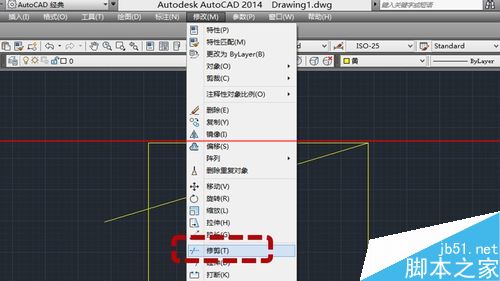
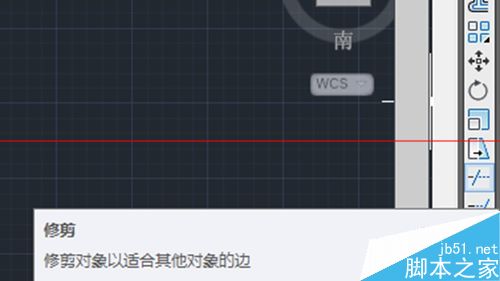
图例一:需要将矩形以外的部分线段去除
1)点击修剪之后,选择矩形,并回车确定;
2)命令行输入“F"——栏选,然后选择多余线段上下各两点,并回车确定即可。


图例二:需要将最长的竖线,高出中间横线的部分去除(两线未相交)
1)选择修剪后,将竖线和横线做为对象,都选择上;
2)命令行输入E,选择延伸回车,再点击多余的部分就可以了。

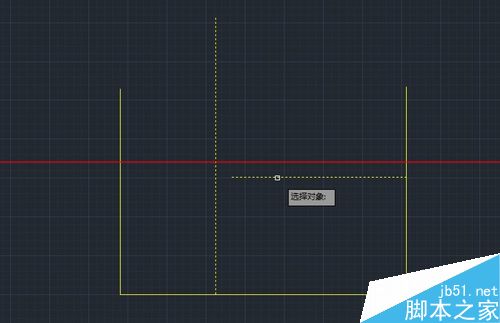

图例三:有一个同心圆环,需要改为“C”形状,将多余部分去除
1)选择修剪之后,将同心圆全部选上作为对象;
2)命令行输入“C"——窗交:实际操作中我觉得利用矩形搭配更简便。


图例四:简单的操作有更简单的快捷方法,例如仅是处理多出来的线头:
1)点击如图所示横线右侧的端点,往左托至交叉点位置
2)点击交叉点,回车确定,就会发现多余的线段没有了。


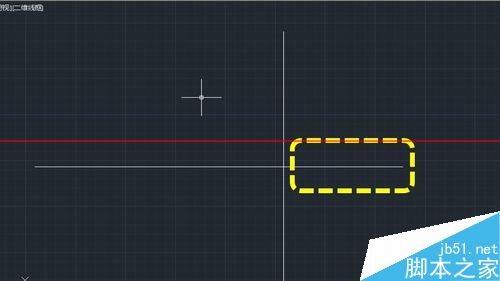
相关文章
- CAD修剪命令怎么用?其实方法非常的简单,小白选手都可以进来学习哦,下面分享CAD快速修剪和延伸的技巧,需要的朋友可以参考下2015-02-14
- 今天我们的AutoCAD教程给大家介绍使用修图工具快速完成修图的两种方法,操作步骤比较简单,修图效果比较理想,有兴趣的朋友一起来学习2014-10-13
- 在CAD设计中,我们有多种修剪方式,每一种方式所针对的设计需求也不尽相同。如果我们能够在不同的情况下选择适当的方式,将有效地提高绘图的效率。2012-03-29


最新评论